Word設(shè)置圖片水印的方法
時(shí)間:2023-06-13 10:36:17作者:極光下載站人氣:95
很多小伙伴在編輯文字文檔時(shí)都會(huì)選擇使用Word程序,因?yàn)閃ord中的功能十分的豐富并且操作簡(jiǎn)單。在Word中我們可以對(duì)文檔進(jìn)行文字內(nèi)容的編輯,還可以調(diào)整文檔格式。在使用Word編輯文字文檔的過(guò)程中,有的小伙伴想要將自己喜歡的圖片設(shè)置為文檔的水印這時(shí)我們只需要打開(kāi)“設(shè)計(jì)”工具,再在子工具欄中打開(kāi)“水印”工具,接著在下拉列表中找到并打開(kāi)“自定義水印”選項(xiàng),最后在自定義水印頁(yè)面中就可以將水印改為圖片水印并上傳自己喜歡的圖片了。有的小伙伴可能不清楚具體的操作方法,接下來(lái)小編就來(lái)和大家分享一下Word設(shè)置圖片水印的方法。
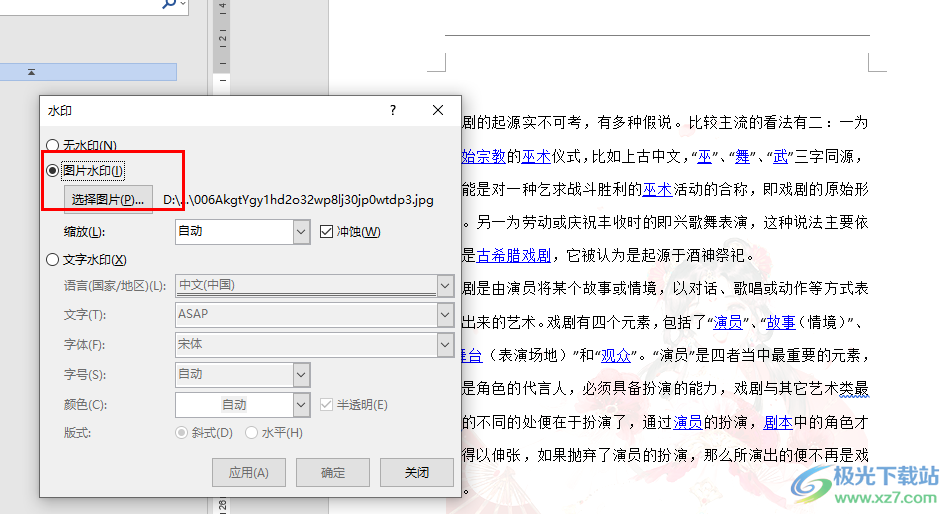
方法步驟
1、第一步,我們?cè)陔娔X中找到需要編輯的文字文檔,右鍵單擊該文檔,然后在菜單列表中點(diǎn)擊選擇“打開(kāi)方式”選項(xiàng),再點(diǎn)擊“Word”選項(xiàng)
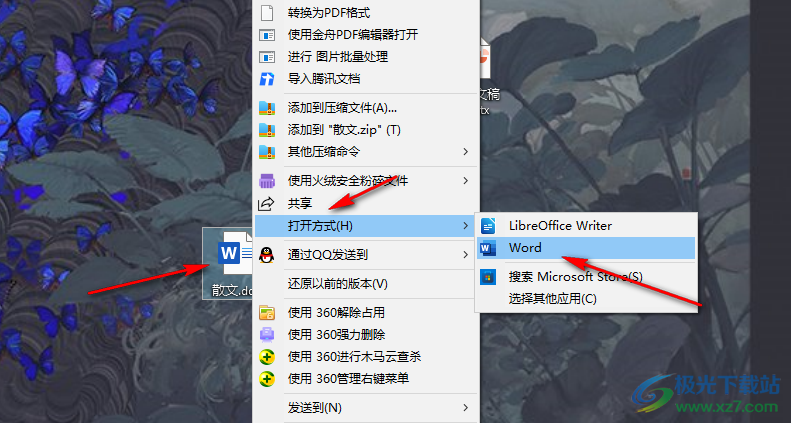
2、第二步,進(jìn)入Word頁(yè)面之后,我們?cè)谠擁?yè)面的工具欄中打開(kāi)“設(shè)計(jì)”選項(xiàng)
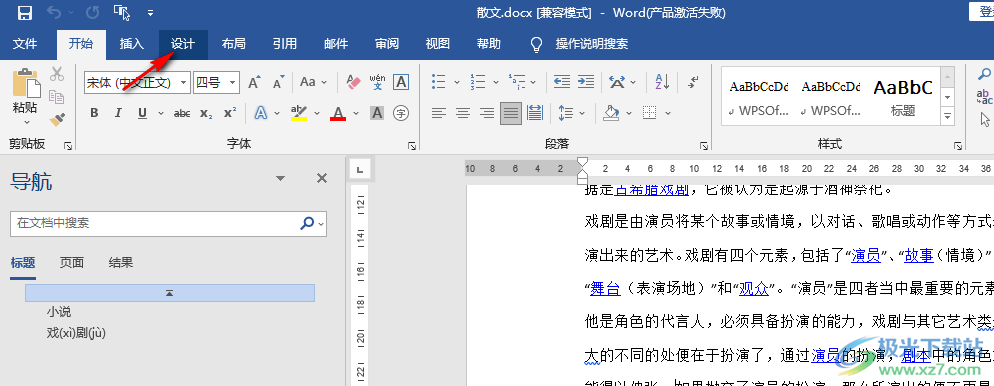
3、第三步,在“設(shè)計(jì)”的子工具欄中,我們找到“水印”工具,打開(kāi)該工具之后在下拉列表中點(diǎn)擊打開(kāi)“自定義水印”選項(xiàng)
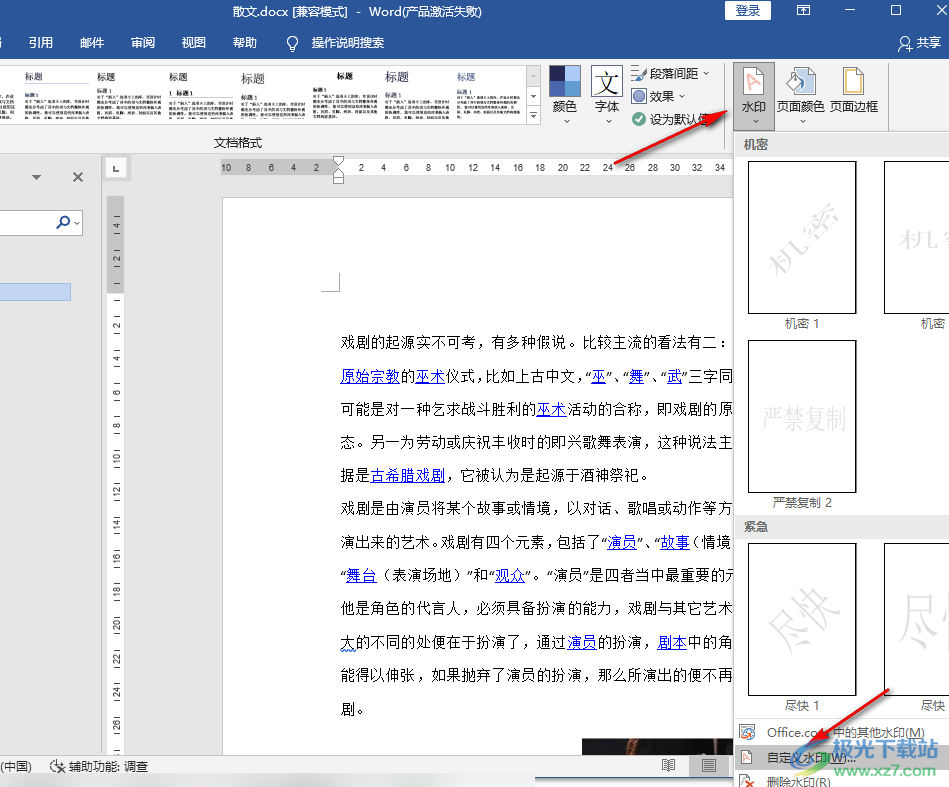
4、第四步,進(jìn)入自定義水印頁(yè)面之后,我們先點(diǎn)擊“圖片水印”選項(xiàng),再點(diǎn)擊“選擇圖片”選項(xiàng)
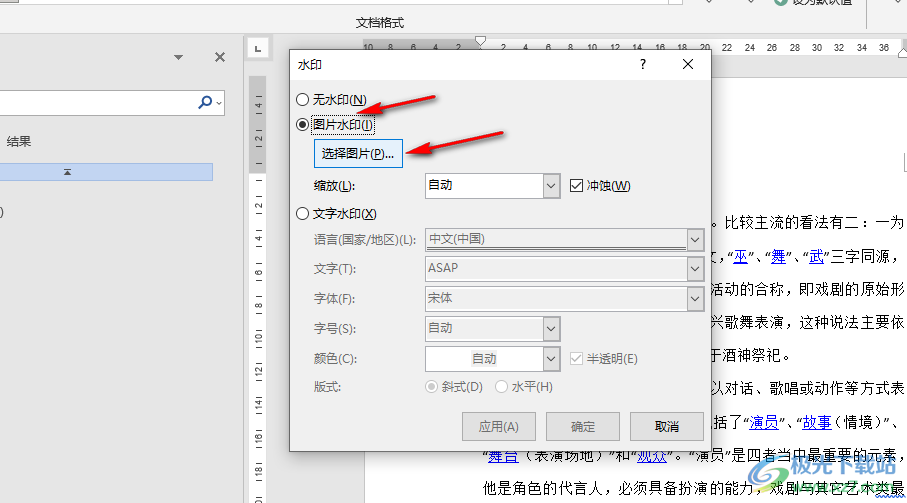
5、第五步,在“插入圖片”的彈框中,我們點(diǎn)擊“從文件”右側(cè)的“瀏覽”選項(xiàng)
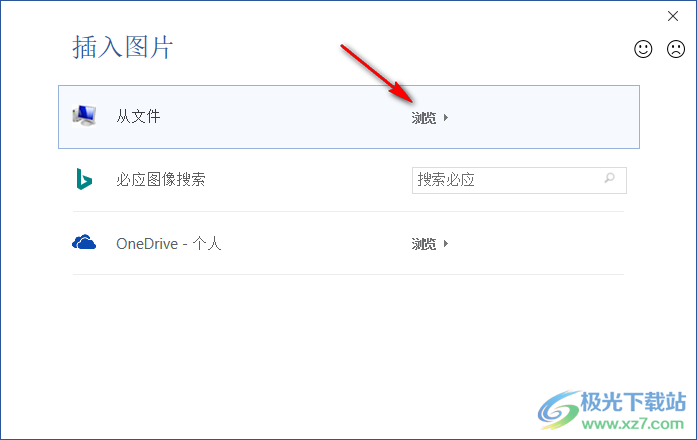
6、第六步,進(jìn)入文件夾頁(yè)面之后,我們?cè)谠擁?yè)面中找到準(zhǔn)備好的圖片,再點(diǎn)擊“插入”選項(xiàng)
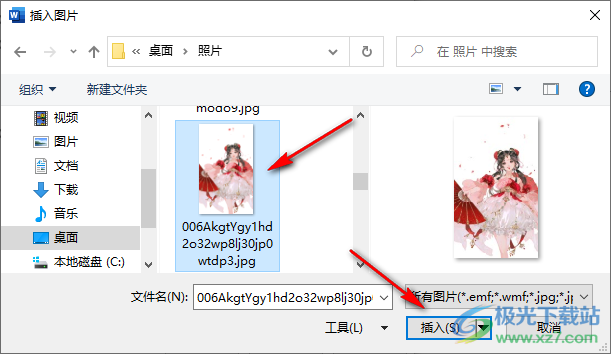
7、第七步,插入圖片之后,我們點(diǎn)擊自定義水印頁(yè)面下方的“應(yīng)用”選項(xiàng),然后在文檔頁(yè)面中就能看到選中的圖片自動(dòng)變?yōu)榱怂?/p>
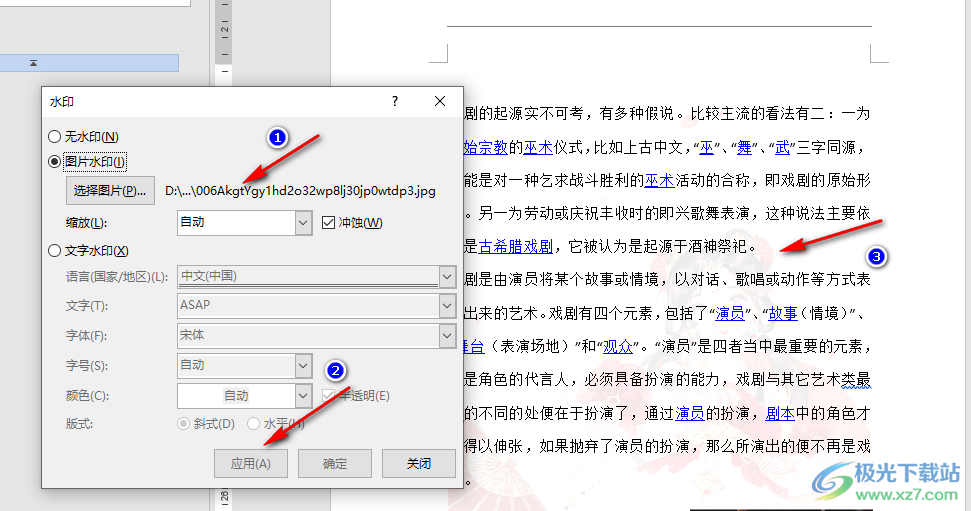
以上就是小編整理總結(jié)出的關(guān)于Word設(shè)置圖片水印的方法,我們?cè)赪ord中打開(kāi)“設(shè)計(jì)”工具,再打開(kāi)“水印”工具下的“自定義水印”選項(xiàng),接著在自定義水印頁(yè)面中將設(shè)置更改為圖片水印,最后上傳圖片并點(diǎn)擊應(yīng)用選項(xiàng)即可,感興趣的小伙伴快去試試吧。

microsoft office2019專業(yè)增強(qiáng)版
大小:60.68 MB版本:1.1.2.0環(huán)境:WinXP, Win7, Win10
- 進(jìn)入下載
相關(guān)推薦
相關(guān)下載
熱門閱覽
- 1百度網(wǎng)盤分享密碼暴力破解方法,怎么破解百度網(wǎng)盤加密鏈接
- 2keyshot6破解安裝步驟-keyshot6破解安裝教程
- 3apktool手機(jī)版使用教程-apktool使用方法
- 4mac版steam怎么設(shè)置中文 steam mac版設(shè)置中文教程
- 5抖音推薦怎么設(shè)置頁(yè)面?抖音推薦界面重新設(shè)置教程
- 6電腦怎么開(kāi)啟VT 如何開(kāi)啟VT的詳細(xì)教程!
- 7掌上英雄聯(lián)盟怎么注銷賬號(hào)?掌上英雄聯(lián)盟怎么退出登錄
- 8rar文件怎么打開(kāi)?如何打開(kāi)rar格式文件
- 9掌上wegame怎么查別人戰(zhàn)績(jī)?掌上wegame怎么看別人英雄聯(lián)盟戰(zhàn)績(jī)
- 10qq郵箱格式怎么寫(xiě)?qq郵箱格式是什么樣的以及注冊(cè)英文郵箱的方法
- 11怎么安裝會(huì)聲會(huì)影x7?會(huì)聲會(huì)影x7安裝教程
- 12Word文檔中輕松實(shí)現(xiàn)兩行對(duì)齊?word文檔兩行文字怎么對(duì)齊?
網(wǎng)友評(píng)論